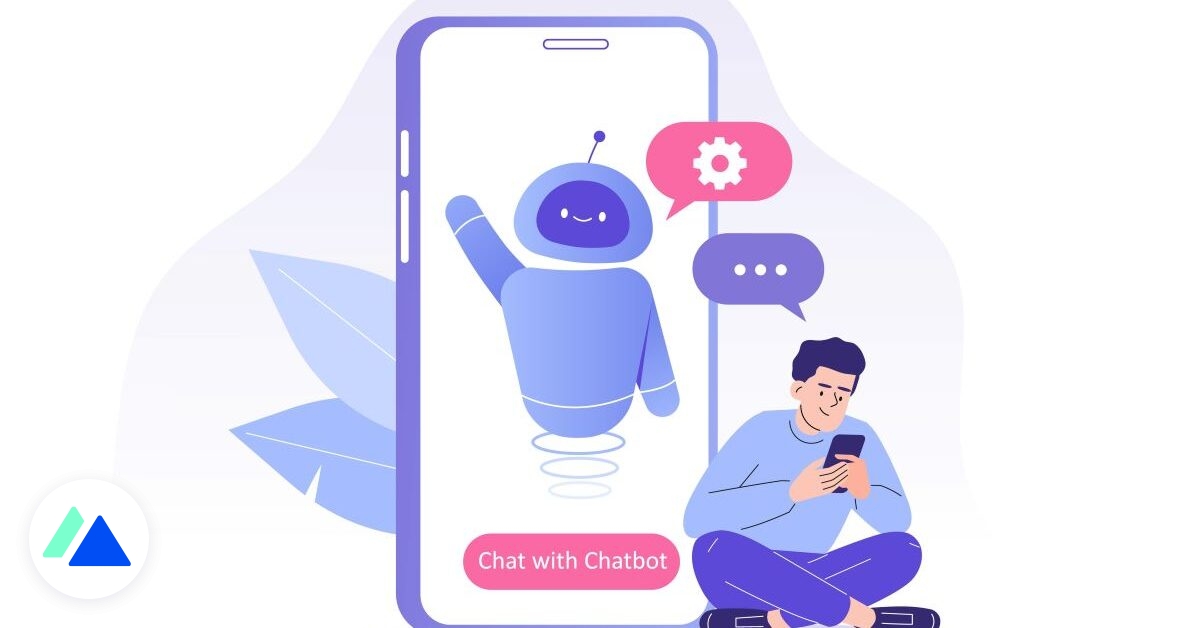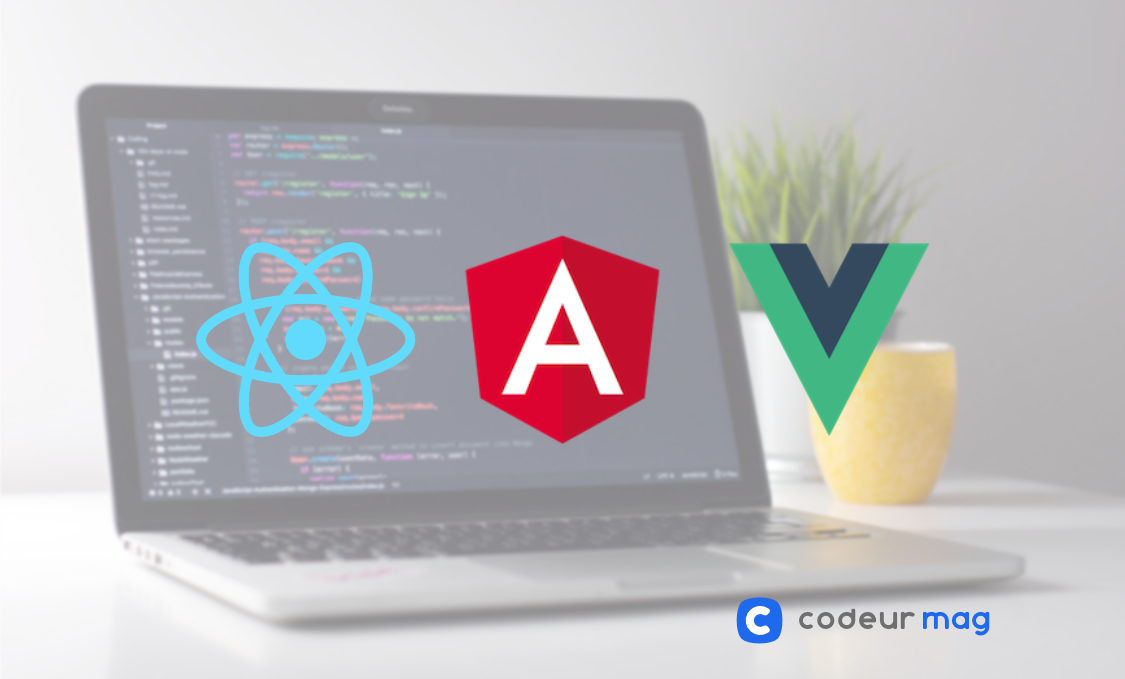Le Blu-ray est toujours très populaire dans la distribution de films à usage domestique : la haute qualité de la vidéo et de l'audio qui est distribuée dans ce format le place toujours dans une position privilégiée par rapport au simple streaming légal, car il est difficile de reproduire à très haute films de qualité. apprécier en streaming comme dans un Blu-ray. Jusqu'à ce que la technologie et la vitesse moyenne d'Internet remplacent complètement la production de disques optiques, pour profiter de votre nouvelle Smart TV ou de votre système de cinéma maison, vous devrez acheter un Blu-ray. Mais comment pouvez-vous gérer ces lecteurs optiques sur un ordinateur normal? Dans ce guide, nous vous montrons tous les programmes que vous pouvez utiliser pour gérer correctement les disques Blu-ray sur PC, les programmes de lecture pour extraire le contenu et graver de nouveaux disques Blu-ray, afin que vous puissiez gérer cette technologie à 360 degrés.
enregistreurs Blu-ray
Avant de connaître les programmes nécessaires pour gérer le Blu-ray, vous devez vous assurer que votre ordinateur dispose d'un lecteur ou d'un graveur Blu-ray. Il vérifiera ensuite la porte du lecteur et verra s'il y a des logos Blu-ray ou une écriture spécifique à la technologie. Si vous ne disposez pas de ce type d'équipement, vous pouvez vous rattraper en choisissant l'un des produits qui peuvent être achetés à moindre coût directement en ligne. Par exemple, vous pouvez choisir un graveur Blu-ray USB externe, très pratique à utiliser aussi bien sur un ordinateur de bureau que sur un ordinateur portable. Si vous souhaitez plutôt économiser de l'argent et vous concentrer uniquement sur un graveur Blu-ray interne, qui peut être intégré dans n'importe quel boîtier d'ordinateur de bureau, vous pouvez choisir parmi les modèles ci-dessous.
Programmes pour lire Blu-ray
Commençons par les programmes dont vous avez besoin pour lire des vidéos Blu-ray, afin que vous puissiez profiter d'un film directement depuis l'écran de votre ordinateur. Pour ce guide, nous ne recommanderons que les programmes gratuits, afin que vous puissiez profiter des films sans dépenser d'argent supplémentaire pour les regarder.
– Lecteur Blu-ray gratuit
Le premier lecteur vidéo gratuit recommandé pour lire des vidéos est le lecteur Blu-ray gratuit. Une fois le programme installé sur votre ordinateur, insérez le disque optique dans votre graveur, trouvez-le dans le menu démarrer, et une fois dans l'interface, appuyez sur le bouton d'ouverture de disque pour sélectionner le Blu-ray à ouvrir. En quelques secondes, vous aurez accès au menu des films et vous pourrez les visionner sur votre ordinateur. Ce lecteur est disponible gratuitement sans limite de temps, mais il ne peut pas lire certains types de disques et offre une qualité inférieure à celle attendue.
– Lecteur Blu-ray Leawo gratuit
Un autre logiciel gratuit que vous pouvez utiliser pour regarder des vidéos Blu-ray est Leawo Free Blu-ray Player ; Après l'avoir installé sur votre ordinateur, insérez votre Blu-ray dans le graveur et double-cliquez sur son icône, puis ouvrez l'icône du disque, présente au milieu de l'interface. Vous pouvez ensuite afficher le menu d'accueil et commencer à regarder le film ou le contenu spécial. Ce programme est disponible gratuitement sans limite de temps, et par rapport au précédent, il peut lire n'importe quel disque, même la meilleure qualité.
VLC
Si vous recherchez un programme vraiment gratuit et open source pour lire des Blu-ray, vous pouvez compter sur le coûteux VLC. Après l'avoir installé sur votre ordinateur, accédez à la page des modules complémentaires Blu-ray et cliquez sur obtenir le fichier et ce fichier en bas, selon la version de Windows que vous utilisez. Vous recevrez deux fichiers très importants pour lire des Blu-ray sur VLC. Le premier fichier doit être placé dans le dossier aacs, à créer dans le chemin C:Users%USERNAME%AppData. Le deuxième fichier doit être placé dans le dossier principal de VLC, c'est-à-dire C:Program FilesVideoLANVLC. Après cette configuration initiale, ouvrez VLC, appuyez sur CTRL D sur votre clavier, sélectionnez l'élément Blu-ray dans la fenêtre qui apparaît, assurez-vous que le bon graveur est sélectionné dans le chemin du disque, puis cliquez sur lecture ensuite pour commencer à regarder le film.
Logiciel d'extraction de Blu-ray
Si, en revanche, vous souhaitez transférer le film contenu sur un Blu-ray vers un fichier vidéo pratique à enregistrer sur votre PC, voici les meilleurs programmes gratuits à utiliser à cet effet.
– Frein à main
L'un des meilleurs rippers Blu-ray avec la plus haute qualité est certainement HandBrake. L'utilisation de ce programme pour copier est assez simple : insérez le Blu-ray dans le graveur, ouvrez le programme et cliquez sur l'icône du disque. Après le chargement initial, les vidéos sur le disque vous sont présentées : sélectionnez celle liée au film principal, choisissez le conteneur, le codec vidéo et le codec audio, puis cliquez sur Démarrer pour lancer la conversion du fichier vidéo final. Selon la vitesse du processeur utilisé, la conversion peut prendre entre une demi-heure et deux heures, alors asseyez-vous et attendez.
– MarqueMKV
MakeMKV est un autre programme gratuit que vous pouvez utiliser pour convertir Blu-ray en un fichier vidéo utile. Grâce à ce programme, vous pourrez convertir rapidement le film sur le disque en un fichier MKV, compatible avec n'importe quel Smart TV ou autre appareil moderne. Pour l'utiliser, insérez simplement le Blu-ray dans le graveur, ouvrez le programme, cliquez sur l'icône du disque dans le coin supérieur gauche, attendez qu'il se charge, puis sélectionnez dans la liste des contenus à gauche, la vidéo du film; Pour terminer l'opération, choisissez un dossier de destination dans le champ du dossier de sortie, choisissez un profil de conversion dans le champ du profil, puis cliquez sur le bouton créer MKV dans le coin supérieur droit. Le processus de conversion démarrera et vous pourrez vérifier sa progression en temps réel : selon la puissance de votre PC, le processus peut prendre quelques heures.
Programmes de décryptage Blu-ray
Pratiquement toutes les vidéos Blu-ray du marché sont dotées de protections avancées pour empêcher les pirates de copier des films ; ces limitations vous empêcheront d'utiliser certains des programmes déjà mentionnés, en particulier les programmes d'extraction. Étant donné que la copie personnelle du contenu est autorisée, vous pouvez supprimer temporairement les systèmes de protection Blu-ray à l'aide des programmes disponibles ci-dessous.
– Tout DVD HD
Le meilleur programme pour décrypter les Blu-ray est sans aucun doute AnyDVD HD. En laissant ce petit outil actif en mémoire, vous pouvez déchiffrer à la volée, sans cliquer sur aucun bouton, n'importe quel Blu-ray protégé, il suffit d'insérer le disque et d'utiliser le programme d'extraction souhaité. AnyDVD HD est disponible gratuitement pendant 21 jours, après quoi il cessera de fonctionner à moins que vous n'achetiez une licence pour l'utiliser.
– Clé de passe DVDFab pour DVD
DVDFab Passkey for DVDs est un autre programme utile pour supprimer les systèmes de protection Blu-ray. Avec ce programme, vous pouvez à la fois décoder tout le contenu Blu-ray à la volée et extraire le contenu du disque optique sur votre disque dur, de sorte que vous aurez une copie de l'intégralité du Blu-ray enregistré dessus. ordinateur, prêt à être brisé. Les fonctions de décryptage à la volée du programme sont gratuites pendant 30 jours, après quoi vous devrez acheter une licence pour utiliser le programme sans limites ; Cependant, par rapport à AnyDVD, vous pouvez utiliser la version allégée après l'expiration de la période d'essai, qui peut extraire tous les Blu-ray du disque dur dans un dossier ou générer un fichier ISO.
Programmes pour graver des Blu-ray vierges
Si votre intention est de graver des disques Blu-ray vierges disponibles dans le commerce, ce guide vous présentera le meilleur logiciel de gravure compatible Blu-ray gratuit.
– ImgBurn
Le meilleur logiciel gratuit que nous recommandons d'utiliser pour graver un Blu-ray vierge est ImgBurn. Vous pouvez l'utiliser à toutes les fins pour lesquelles vous utilisez normalement un Blu-ray ; par exemple, si vous avez besoin de graver un fichier ISO d'une vidéo Blu-ray originale, cliquez simplement sur graver l'image, sélectionnez le fichier ISO à graver dans le champ source, insérez le disque vierge dans le graveur, sélectionnez ce dernier dans le champ Destination et enfin cliquez sur le bouton en bas à gauche. Si vous souhaitez graver des fichiers ou des dossiers sur un Blu-ray, sélectionnez dans l'écran d'accueil du programme graver des fichiers et des dossiers, cliquez sur les boutons à côté de la section Source, sélectionnez le graveur dans le champ de destination, insérez un espace vide Blu-ray à l'intérieur puis cliquez sur le bouton dans le coin inférieur gauche.
– Ashampoo Burn Studio gratuit
Un autre programme gratuit très complet pour graver n'importe quel type de Blu-ray est Ashampoo Burning Studio Free. Cette suite gratuite vous permet de graver des données Blu-ray de manière très simple : ouvrez le programme, cliquez sur graver des données, insérez le disque dans le graveur, puis choisissez tous les fichiers ou dossiers à inclure ; Lorsque vous êtes prêt, cliquez sur graver pour démarrer le processus de gravure. En plus de la gravure des données et de l'ISO, vous pouvez l'utiliser pour créer les disques Blu-ray personnalisés avec les données audio et vidéo et por copier la structure d'un disque Blu-ray original afin de le graver ultérieurement. Le programme est toujours gratuit mais peut nécessiter une licence, qui peut être obtenue en s'inscrivant par e-mail.